Lightroom Classic vs. Lightroom Creative Cloud: Qual é a diferença?
Quando você começar a levar sua fotografia mais a sério, provavelmente considerará o uso de um software de edição. Uma das plataformas mais populares é o Adobe Lightroom , usado por amadores e profissionais em todo o mundo.
O Lightroom tem duas versões diferentes: Classic e Creative Cloud. Descobrir as diferenças entre as duas versões causa confusão para muitos fotógrafos.
Não se preocupe, pois este artigo o ajudará a determinar se o Lightroom Classic ou o Lightroom CC é o melhor para você.
Por que existem duas versões do Adobe Lightroom?
A Adobe lançou o Lightroom Creative Cloud, geralmente abreviado como Lightroom CC, em outubro de 2017. A empresa queria que o CC fosse uma versão mais moderna do Lightroom Classic.
Com o Lightroom CC, a Adobe também buscou apresentar um aplicativo com um tempo de inicialização mais rápido e fluxos de trabalho de projeto mais fáceis.
Lightroom Classic vs. Lightroom CC: as principais diferenças
Embora Classic e CC tenham muito em comum, você precisa conhecer algumas diferenças importantes. Eles estão listados abaixo.
1. Visualização de imagens antes de importar
Se você tiver centenas ou mesmo milhares de imagens no cartão SD de sua câmera, é provável que queira visualizá-las antes de importá-las. Afinal, fazer isso economizará muito tempo ao decidir o que deve permanecer e o que deve ser removido.
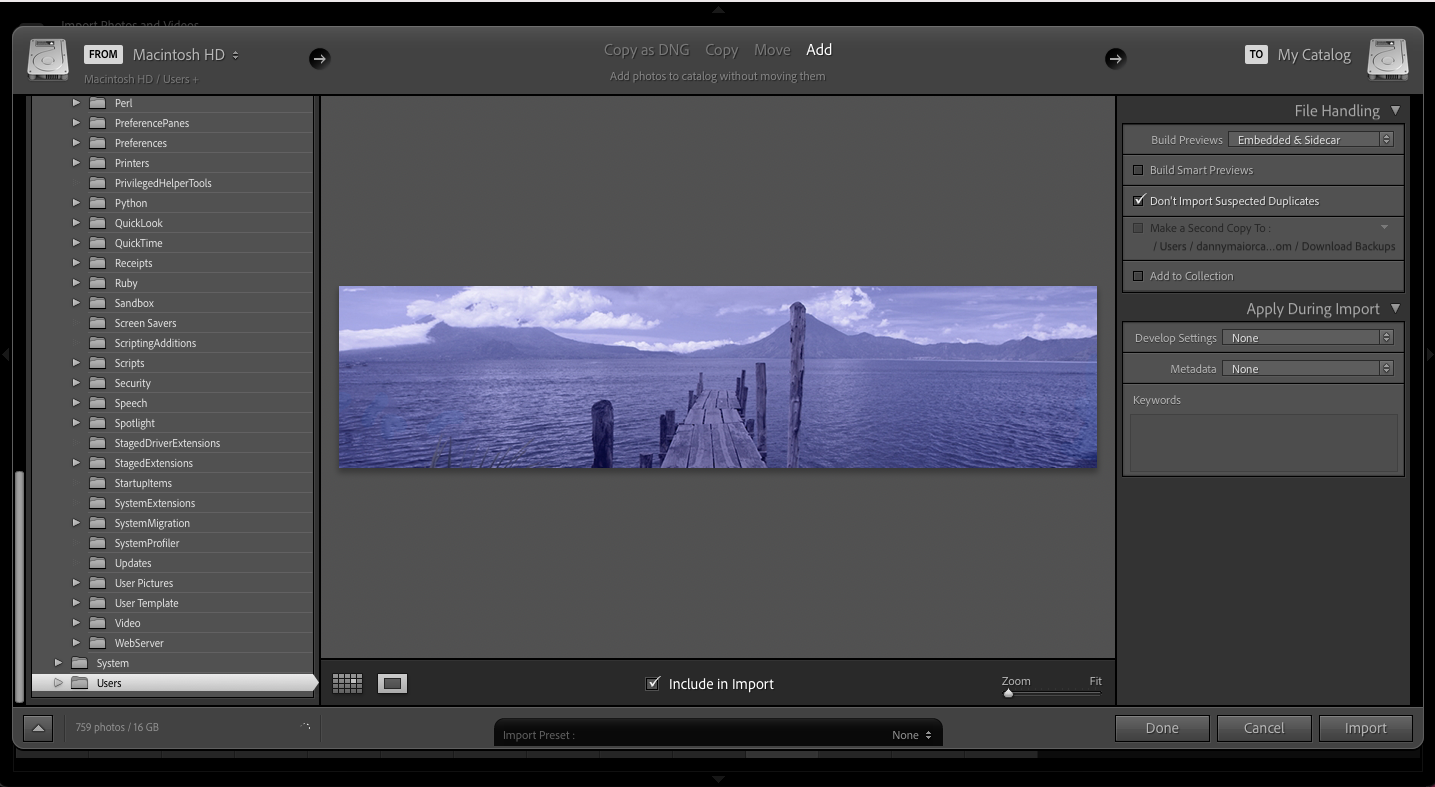
Uma causa comum de frustração para fotógrafos ao importar imagens para o Lightroom CC é que eles só podem ver uma visualização em miniatura. No Classic, você não tem esse problema; tudo o que você precisa fazer é clicar duas vezes em uma imagem para ver como ela fica em tamanho real.
2. A Funcionalidade do Histograma
O recurso Histograma no Lightroom ajuda você a ver como a luz é distribuída em sua foto. E, embora Classic e CC tenham suas próprias versões, a maneira como você pode usar o recurso difere significativamente.
No Lightroom Classic, você pode influenciar diretamente a distribuição da luz em sua imagem por meio do histograma. Em vez de usar controles deslizantes, você pode alterar o gráfico clicando no gráfico e arrastando-o para a esquerda ou direita.
No CC, no entanto, você só pode usar o histograma para orientação. Para alterar a iluminação em sua imagem, você precisará rolar para baixo até controles deslizantes específicos.
3. Formatos de exportação de imagem
Como você pode esperar de uma versão diluída do Classic, o Lightroom CC oferece opções limitadas em relação aos formatos de exportação de imagem. Ao exportar para uma unidade externa em CC, você só pode fazer isso via JPEG.
Em contraste, o Lightroom Classic oferece uma variedade maior. Junto com JPEG, você também pode exportar arquivos em PNG, DNG, TIFF e muito mais.
4. A aparência da interface
As duas versões do Lightroom também diferem na aparência. Como a versão mais moderna, talvez não seja surpreendente que CC tenha um toque mais elegante.
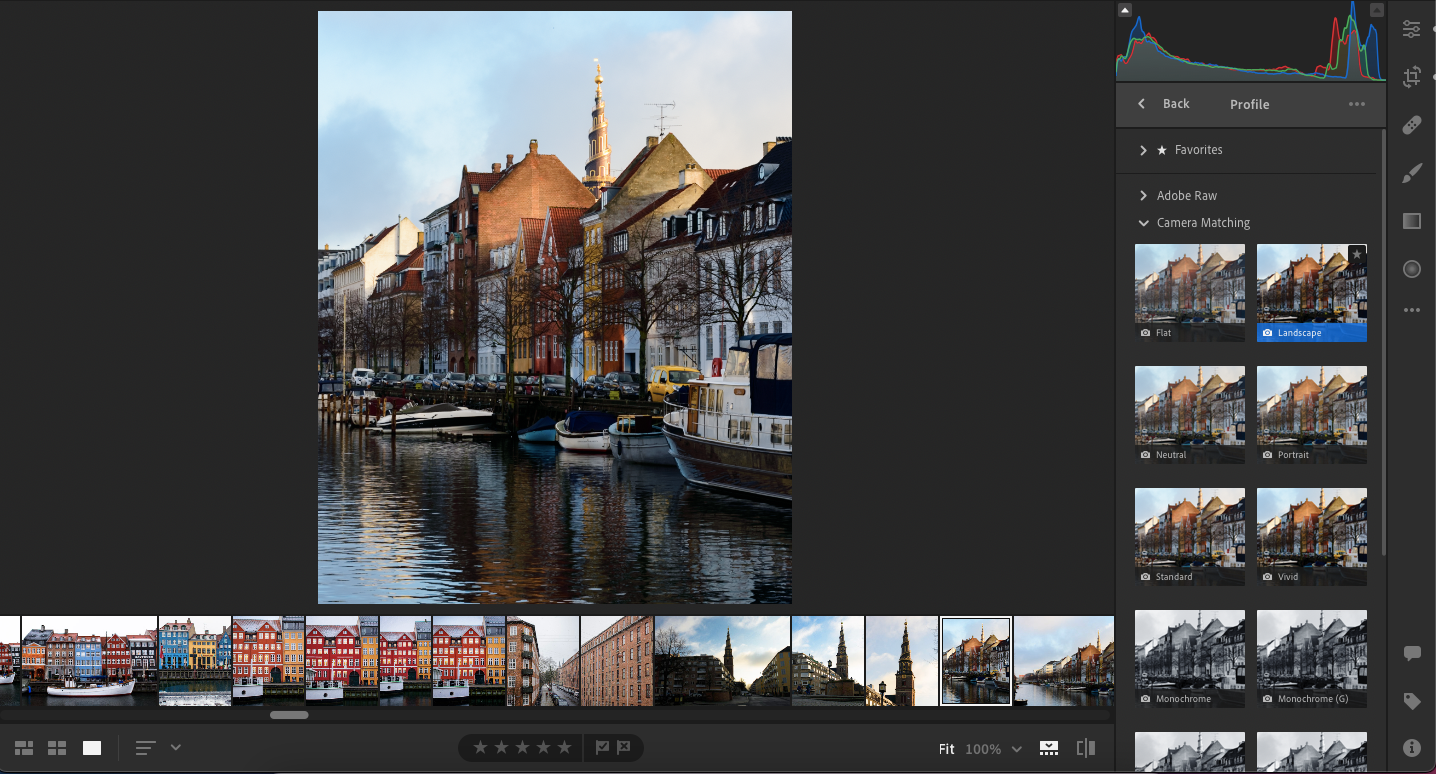
Em comparação, o Lightroom Classic parece mais antigo. O clássico também tende a travar mais do que o último.
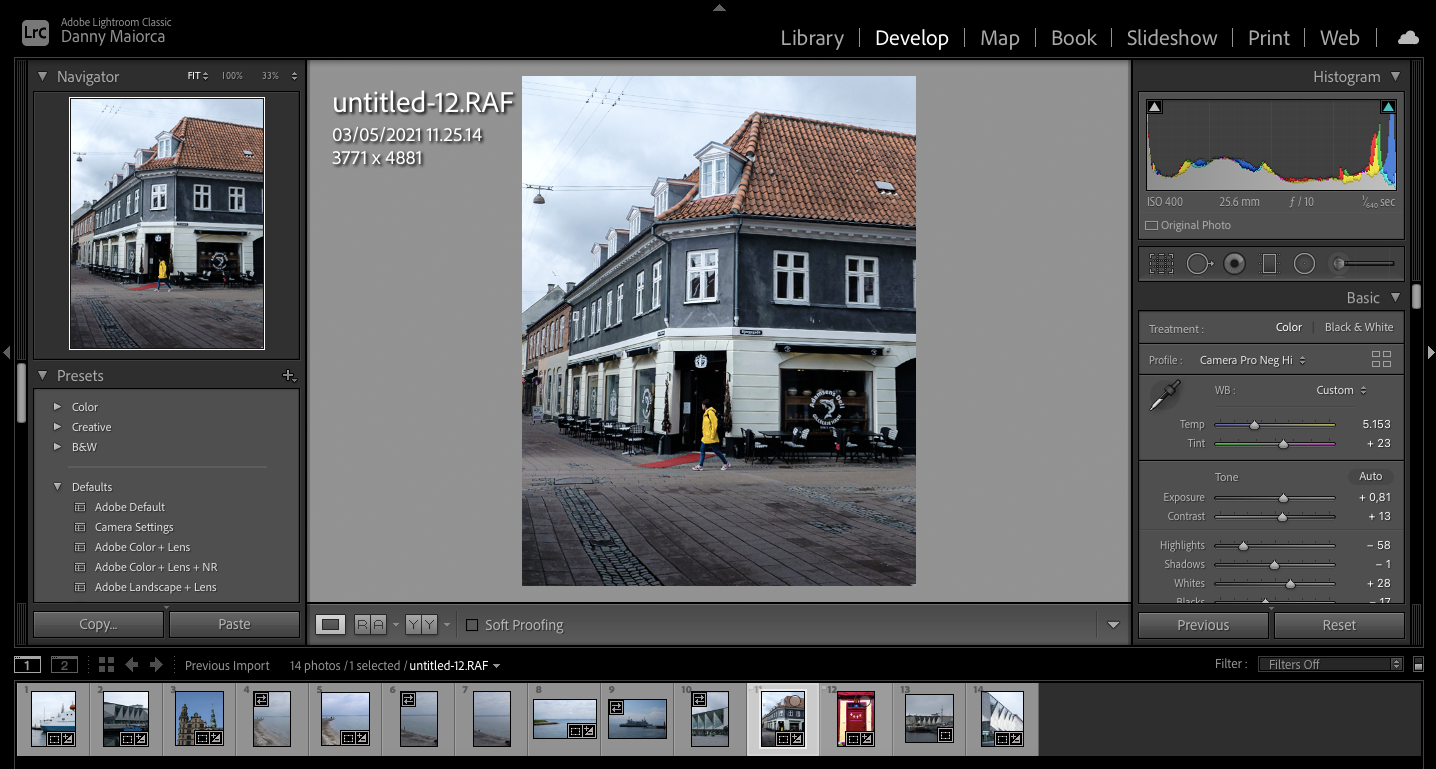
5. Capacidades móveis
Uma grande vantagem do Lightroom CC sobre o Classic é que você pode usar a ferramenta no celular.
Com o Lightroom CC, você pode sincronizar seus aplicativos de desktop e smartphone juntos. Assim, você pode finalizar as edições que iniciou em seu computador em seu dispositivo móvel.
Outro benefício do Lightroom CC no celular é que você pode salvar fotos diretamente do aplicativo na galeria de imagens do seu telefone.
6. Organização da pasta
Se você tem muitos projetos para organizar, o uso do Lightroom Classic oferece uma vantagem significativa. No CC, você não pode gerenciar suas imagens dentro de pastas – embora possa criar catálogos.
No Lightroom Classic, no entanto, você pode dividir suas imagens em pastas diferentes. Você também pode dar um nome a cada pasta para não ficar confuso ao procurar as fotos que deseja editar.
Lightroom Classic vs. Lightroom CC: As principais semelhanças
Embora as duas versões do Lightroom tenham seu quinhão de diferenças, elas ainda são semelhantes em alguns aspectos. Vamos ver como as duas versões são semelhantes.
1. Controles deslizantes e botões
Embora o Lightroom Classic e o CC tenham uma aparência estética um pouco diferente, os dois aplicativos têm faixas quase idênticas de controles deslizantes e botões. Eles são dispostos de forma semelhante e funcionam da mesma forma.
Com o Lightroom Classic e o CC, você pode fazer ajustes padrão, como ajustar a exposição, contraste e saturação. Você também pode ficar mais avançado com o par deles usando rodas de gradação de cores e curvas de tom.
2. Uso de desktop
Se você deseja apenas editar imagens com o Lightroom no seu computador, não precisa escolher uma ou outra. A Adobe criou aplicativos para ambas as versões do software que podem ser usados no seu computador, quer você tenha um dispositivo Apple ou Windows.
Alguns planos de assinatura da Adobe também incluem Lightroom Classic e CC, o que significa que você pode experimentar os dois e decidir o que funciona melhor para você.
Quando você deve usar o Classic ou Creative Cloud?
O Lightroom Classic e o CC são úteis para diferentes cenários, e a escolha da versão correta depende de seus objetivos individuais.
Se você deseja um aplicativo com uma ampla gama de funcionalidades, fluxos de trabalho de edição fácil para imagens individuais e a capacidade de salvar no seu telefone a partir do aplicativo, o CC é uma ótima escolha. O uso desta versão também pode ajudá-lo a se acostumar com o Lightroom se você for um iniciante.
Por outro lado, o Lightroom Classic é uma opção valiosa se você tira muitas fotos ou trabalha com clientes. Usando esta versão, você pode organizar projetos mais facilmente e economizar tempo olhando para visualizações em tamanho real antes de importar.
O Lightroom Classic também é mais útil se você deseja publicar suas fotos impressas, seja em um livro, um pôster ou qualquer outra coisa. Você pode salvar arquivos em uma ampla variedade de formatos, bem como ver como sua imagem ficaria quando impressa.
CC e clássico, em vez de CC x clássico?
Independentemente de sua versão preferida do Adobe Lightroom, você não precisa necessariamente escolher uma ou outra. As duas plataformas podem funcionar muito bem juntas.
Você pode, por exemplo, querer editar para seus clientes no Lightroom Classic. Se desejar compartilhar fotos específicas com seus amigos e familiares ou no Instagram, você pode redimensioná-las em CC e salvá-las em seu telefone a partir desse aplicativo.
Experimente as duas versões do Lightroom e veja qual delas se alinha com seus objetivos. Se você superar um, poderá sempre mudar para o outro.

